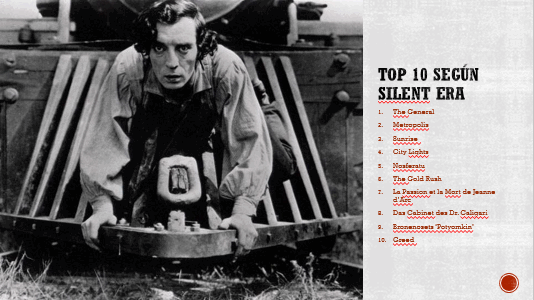Unidad 9. Ejercicio: Insertar imágenes
En estos ejercicios insertarás imágenes en línea y desde un archivo almacenado en el equipo. Necesitarás el archivo The General de la carpeta Ejercicios del curso; si lo deseas puedes copiarlo en tu carpeta de ejercicios para no trabajar sobre el original.
Ejercicio 1: Imágenes en línea
- Abre la presentación Cine.
- Empezaremos por insertar una imagen en línea. Sitúate en la cuarta diapositiva.
- Haz clic en la pestaña Insertar y selecciona la opción Imágenes en línea.
- Se abrirá una ventana con dos cuadros de búsqueda. En el primero de ellos, Imágenes prediseñadas de Office.com, escribe Libro en él y pulsa la tecla INTRO o haz clic sobre el icono con forma de lupa.
- En la lista de imágenes inferior, haz clic sobre la siguiente (u otra similar) y después pulsa Insertar:

Se insertará automáticamente en la cuarta diapositiva.
- Arrástrala hasta situarla más o menos centrada bajo el texto.

- Guarda los cambios.
Ejercicio 2: Desde archivo
- En la misma presentación, Cine, sitúate en la diapositiva 5.
- En ella hay un espacio para insertar imágenes. Haz clic sobre el icono de la propia diapositiva para hacerlo.
- Se abrirá el cuadro de diálogo para seleccionar la imagen en cuestión. Selecciona el archivo The General de la carpeta Ejercicios del curso.
-
Si has comprado el curso, dispondrás de dicha carpeta en tu ordenador.
- Si lo consultas desde la web deberás descargarla desde la zona de usuarios registrados. Aquí tienes más información. También aquí hay dudas resueltas sobre cómo descargar los ejercicios.
- Al tratarse de un área dedicada a la inserción de imágenes, la fotografía se ha ajustado directamente al espacio de que disponía, integrándose perfectamente en el tema.
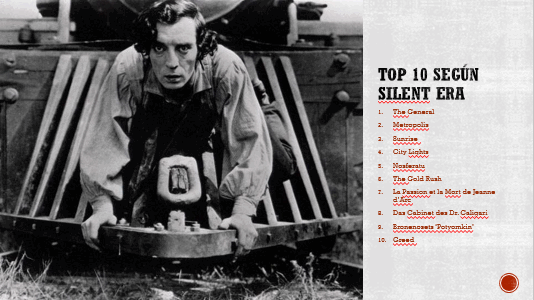
- Guarda los cambios y cierra la presentación.
© aulaClic S.L. Todos los derechos reservados.
Prohibida la reproducción por cualquier medio.
Aviso legal: Autorizado exclusivamente para uso personal.